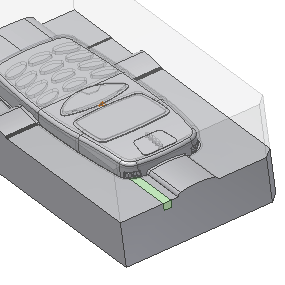Nas três seções a seguir, é possível criar inserções com pontos centrais que compõem uma montagem de deslizador. As inserções são usadas para criar um corte inferior na peça.
Inserções são peças individuais de metal em uma base de molde que são usadas para criar uma parte da peça. Neste caso, a inserção é parte de um deslizador. Inserções são adicionadas a uma montagem quando se cria uma inserção ou se coloca uma inserção existente.
É possível criar uma inserção usando um modelo, uma forma ou um esboço:
- Com o método do modelo, uma inserção é criada a partir de um dos tipos pré-definidos a seguir: retangular, quadrado, círculo, Chave 1-plano, Chave 2-plano, fenda ou retângulo arredondado. Neste tutorial, é possível aprender como criar uma inserção usando o método do modelo.
- Com o método da forma, o contorno da inserção tem base nas faces selecionadas do modelo. Somente faces no produto, macho, cavidade, inserções e pinos de macho podem ser selecionadas.
- Com o método do esboço, um esboço existente pode ser usado como o perfil para a inserção. O esboço é criado ao se usar o comando Esboço Manual, e o esboço já deve existir no modelo antes desse método poder ser usado.
Clique no link a seguir para ver como uma inserção é criada usando-se o método A Partir do Esboço:
 Criando uma inserção usando-se o método A Partir do Esboço
Criando uma inserção usando-se o método A Partir do Esboço
Clique na imagem a seguir para reproduzir uma animação que mostra como criar uma inserção com o método A Partir do Esboço.
- Na faixa de opções, clique naguia Layout do Molde > painel Layout do Molde > Macho/Cavidade
 .
. - Na guiaMacho/Cavidade, clique em painel Inserção > Criar Inserção
 .
. - Na caixa de diálogo Criar Inserção, selecione Modelo no menu Tipo de Perfil. Mantenha Retângulo como a forma do Perfil.
- Deixe o tipo de Posicionamento como Linear. Com um posicionamento linear, deve-se selecionar um plano e duas referências lineares. O plano define a superfície em que será criado o perfil retangular. As referências são arestas selecionadas usadas para localizar o perfil. Para localizar o perfil corretamente, Referência 1 e Referência 2 devem ser perpendiculares entre si.
- A ferramenta de seleção do Plano
 ativa-se automaticamente. Reoriente o modelo e selecione a superfície mostrada na imagem a seguir.
ativa-se automaticamente. Reoriente o modelo e selecione a superfície mostrada na imagem a seguir. 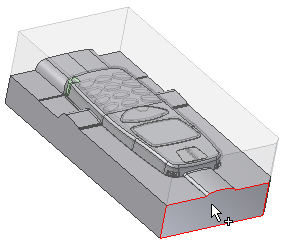
- O sistema solicita que você selecione Referência 1. Selecione a aresta identificada com o número 1 na imagem a seguir.
- O sistema solicita que você selecione Referência 2. Selecione a aresta identificada com o número 2 na imagem a seguir.
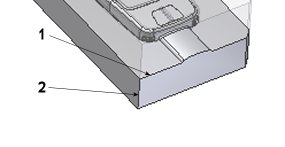
- Na caixa de diálogo Criar Inserção, assegure-se que a ferramenta Selecionar componente
 esteja selecionada.
esteja selecionada. - A ferramenta de seleção Referência
 deve estar ativa. Selecione o macho na janela de desenho conforme a referência de extremidade, tal como é mostrado na imagem a seguir.
deve estar ativa. Selecione o macho na janela de desenho conforme a referência de extremidade, tal como é mostrado na imagem a seguir. 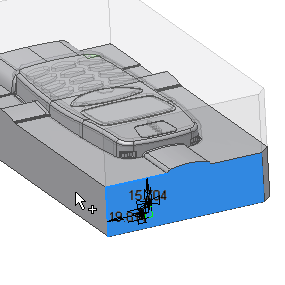
- No canto superior direito da janela de desenho, clique em Superior no ViewCube para orientar o modelo.
- Modifique as dimensões a seguir:
- Distância da Referência 1 = 1,75 mm
- Distância da Referência 2 = 24 mm
- Largura do retângulo = 4 mm
- Altura do retângulo = 3,5 mm
O esboço aparece como é mostrado na imagem a seguir.
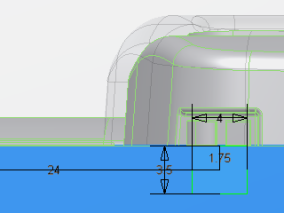
- Clique em OK na caixa de diálogo Criar Inserção.
- Clique em OK na caixa de diálogo Nomeação do Arquivo para aceitar os padrões e gerar a inserção.
- Reoriente o modelo conforme é mostrado na imagem a seguir.